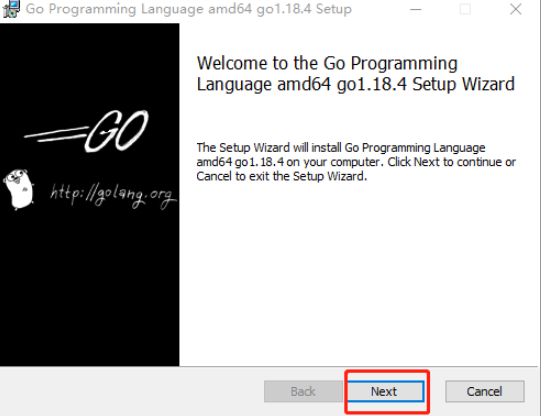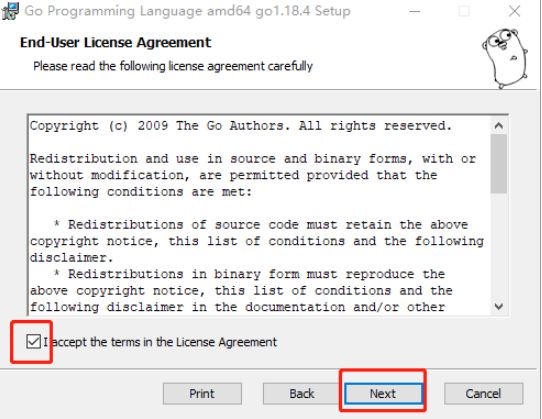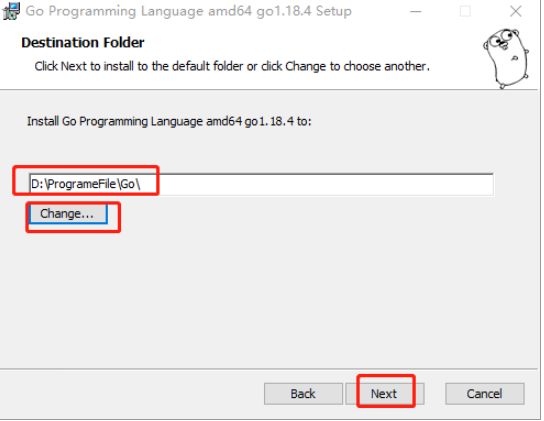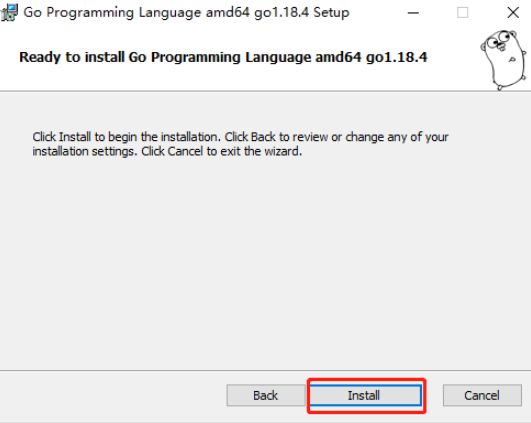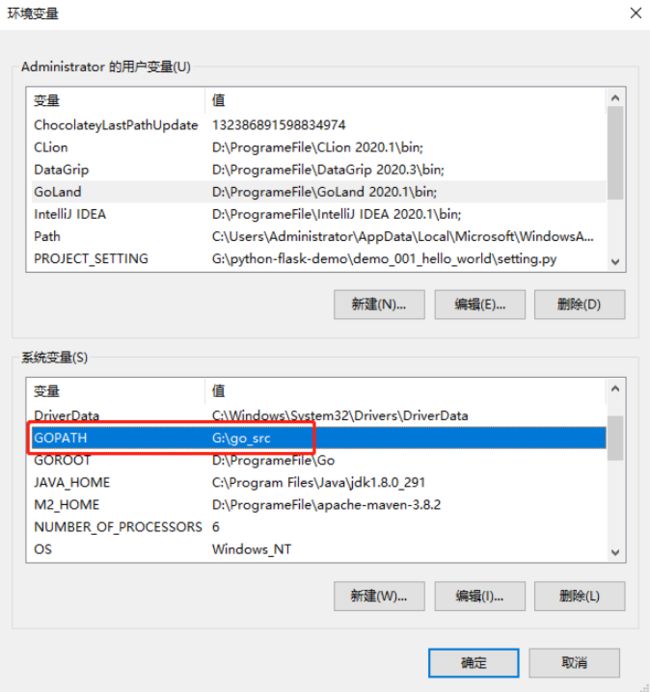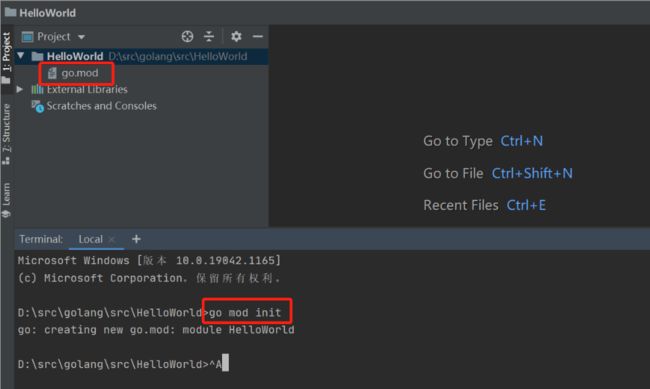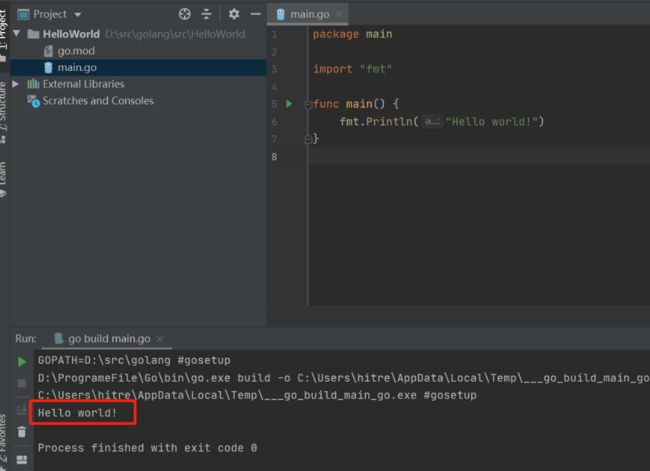Golang基础----搭建Golang开发环境及第一个Golang项目HelloWorld
【原文链接】Golang基础----搭建Golang开发环境及第一个Golang项目HelloWorld
文章目录
- 一、Go开发环境搭建
-
- 1.1 Windows系统下载安装 Go 语言
-
- 1.1.1 下载 Go 语言安装包
- 1.1.2 安装 Go 语言
- 1.1.3 配置环境变量
- 1.2 Windows系统下载安装配置Goland编辑器
- 1.3 CentOS 系统安装 Go 语言
-
- 1.3.1 下载 Go 语言安装包
- 1.3.2 安装 Go 语言
- 二、使用Goland创建第一个项目
-
- 2.1 配置Go的版本号
- 2.2 创建 Hello World 项目
一、Go开发环境搭建
1.1 Windows系统下载安装 Go 语言
1.1.1 下载 Go 语言安装包
(1) 从 Golang官方下载地址 下载最新版的安装包,比如这里是1.18.4
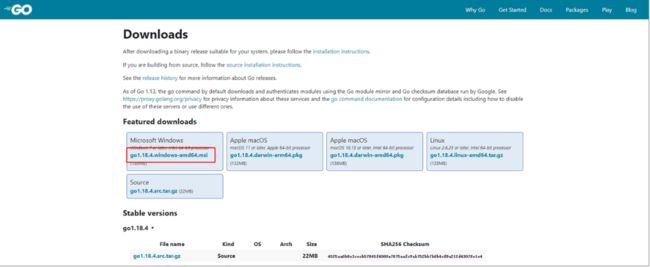
1.1.2 安装 Go 语言
1.1.3 配置环境变量
(1) 配置环境变量,创建GOROOT变量,变量值为 Go的安装路径,比如这里如下:
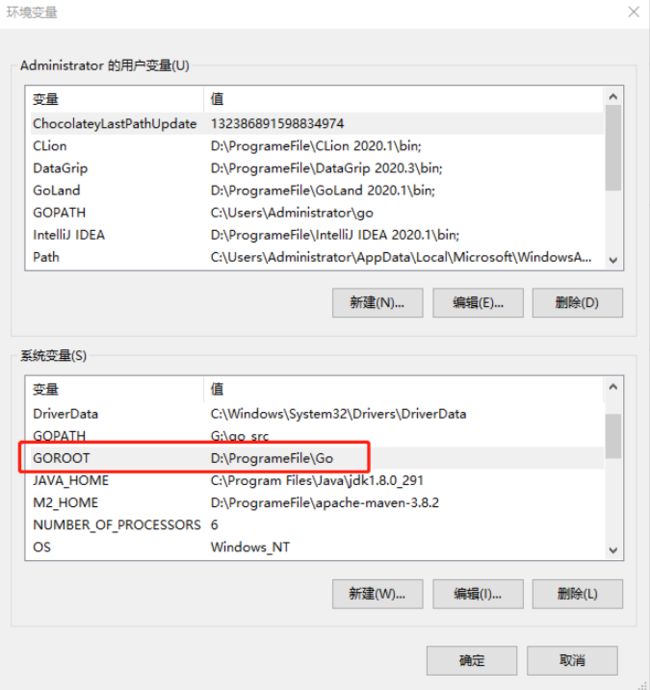
(3) 在本地创建文件夹用于存放Go语言源代码目录,同时创建如下三个文件夹,比如如下:
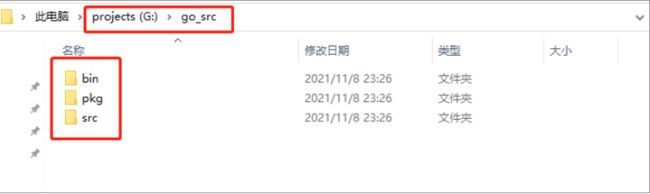
(5) 将 %GOPATH%\bin 添加到path路径中去
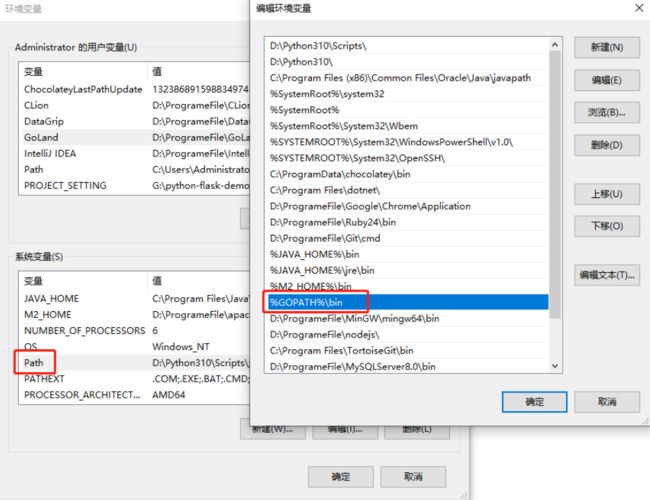
(6) 打开cmd窗口,执行go version,如下,表示Go已经安装配置完成

(7) 使用set 命令设置GO111MODUULE和GOPROXY变量,如下:
set GO111MODULE=on
set GOPROXY=http://goproxy.cn
通过 go env 可以查看当前的变量
>go env
set GO111MODULE=on
set GOARCH=amd64
set GOBIN=
set GOCACHE=C:\Users\Administrator\AppData\Local\go-build
set GOENV=C:\Users\Administrator\AppData\Roaming\go\env
set GOEXE=.exe
set GOEXPERIMENT=
set GOFLAGS=
set GOHOSTARCH=amd64
set GOHOSTOS=windows
set GOINSECURE=
set GOMODCACHE=G:\go_src\pkg\mod
set GONOPROXY=
set GONOSUMDB=
set GOOS=windows
set GOPATH=G:\go_src
set GOPRIVATE=
set GOPROXY=http://goproxy.cn
set GOROOT=D:\ProgrameFile\Go
set GOSUMDB=sum.golang.org
set GOTMPDIR=
set GOTOOLDIR=D:\ProgrameFile\Go\pkg\tool\windows_amd64
set GOVCS=
set GOVERSION=go1.18.4
set GCCGO=gccgo
set GOAMD64=v1
set AR=ar
set CC=gcc
set CXX=g++
set CGO_ENABLED=1
set GOMOD=NUL
set GOWORK=
set CGO_CFLAGS=-g -O2
set CGO_CPPFLAGS=
set CGO_CXXFLAGS=-g -O2
set CGO_FFLAGS=-g -O2
set CGO_LDFLAGS=-g -O2
set PKG_CONFIG=pkg-config
set GOGCCFLAGS=-m64 -mthreads -fmessage-length=0 -fdebug-prefix-map=C:\Users\ADMINI~1\AppData\Local\Temp\go-build2954697216=/tmp/go-build -gno-record-gcc-switches
>
注意这种方式是在当前的shell中生效,如果为了始终生效,最好还是在环境变量中设置,如下:
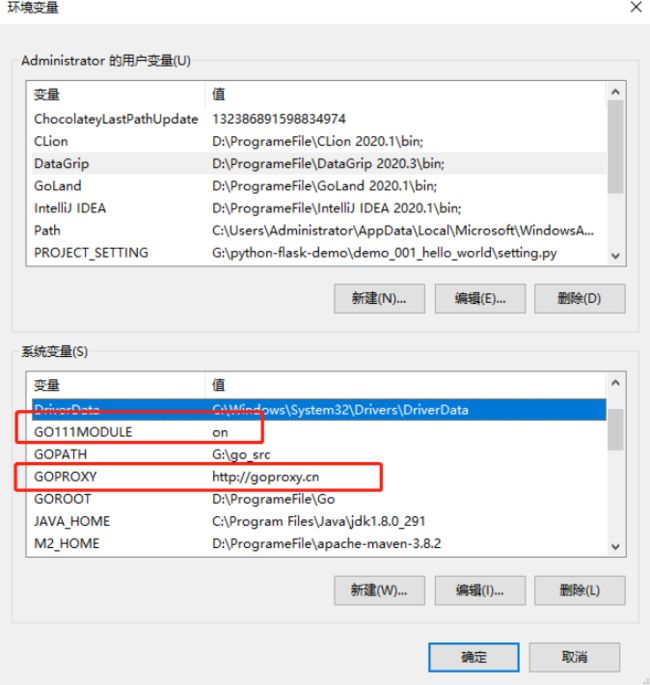
1.2 Windows系统下载安装配置Goland编辑器
(1) 可通过 Goland官网 下载Goland编辑器,Goland编辑器是收费的,可以考虑使用试用版后购买正版
(2) Goland的安装过程就一直默认下一步即可
(3) 安装完成后,需要重启,此外这是一款收费的软件,可以先使用30天,或者想其他办法解决
1.3 CentOS 系统安装 Go 语言
1.3.1 下载 Go 语言安装包
在 CentOS 系统上直接使用 wget 下载即可
wget https://go.dev/dl/go1.19.linux-amd64.tar.gz --no-check-certificate
1.3.2 安装 Go 语言
如果已经安装过 go , 则首先将 /usr/local/go 目录删除,然后再将 go 安装包解压到 /usr/local/ 目录下
rm -rf /usr/local/go && tar -C /usr/local -xzf go1.19.linux-amd64.tar.gz
设置 go 的环境变量
echo "export PATH=$PATH:/usr/local/go/bin" >> /etc/profile
然后执行如下命令,使环境变量生效
source /etc/profile
通过如下命令,检查 go 语言是否安装成功,若显示版本号,则表示安装成功
go version
二、使用Goland创建第一个项目
2.1 配置Go的版本号
本文使用的go的版本号是1.18.4,当安装好goland后,直接创建项目会出现“找不到SDK”或“The selected directory is not a valid home for Go Sdk” 的错误,这就需要在Go的安装目录下找到 src\runtime\internal\sys\zversion.go 编辑,加入如下一行:
const TheVersion = `go1.18.4`
保存,并重启Goland编辑器
2.2 创建 Hello World 项目
(1) 在Goland打开【File】-【New Project】,然后选择【Go】,设置项目名,比如HelloWorld,然后此时下面就可以选择SDK了,点击【Create】即可
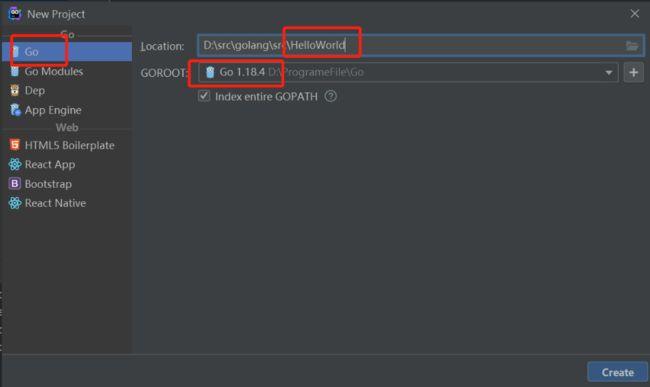
(2) 打开【Terminal】,然后执行 go mod init 命令用来管理模块,此时就会自动创建一个go.mod,如下
(3) 然后在HelloWorld 项目中创建一个main.go文件,把包修改为main,再定义一个main函数,main.go代码如下:
package main
import "fmt"
func main() {
fmt.Println("Hello world!")
}